Win8升级win8.1系统后MySQL服务无法启动的解决方法
编辑: 来源:U大侠 时间:2015-10-22
微软在推出win8.1系统之后,很多win8用户也都纷纷开始上级安装到最新的win8.1系统了,而在升级之后经常会遇到某些故障,有部分用户反映说在将win8系统升级到win8.1系统之后,就遇到了MySQL服务失效无法启动的问题,这是怎么回事呢?有没有什么方法可以解决呢?下面,我们就一起来看看Win8升级win8.1系统后MySQL服务无法启动的解决方法。
1、首先,查看MySQL的服务是否存在。如果不存在需要先安装服务。安装服务的方法是进入MySQL Server的安装目录,找到bin目录,然后找到文件mysqld.exe,使用命令行运行 mysqld --install MySQL57 安装服务(如果不成功尝试使用管理员方式运行,MySQL57是服务的名字,默认是MySQL)。
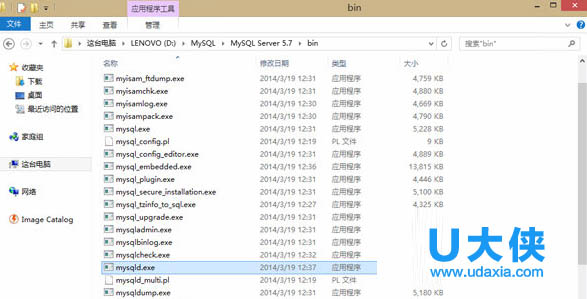
MySQL
2、如果上述方法安装服务失败,则可采用下述方法安装(成功则跳过此步)。搜索程序“regedit.exe”,即注册表编辑器,打开后找到 “计算机”——"HKEY_LOCAL_MACHINE"——“SYSTEM”——“CurrentControlSet”——“Services”,然后在该目录下新建项MySQL57(服务的名字)即可成功建立项目。
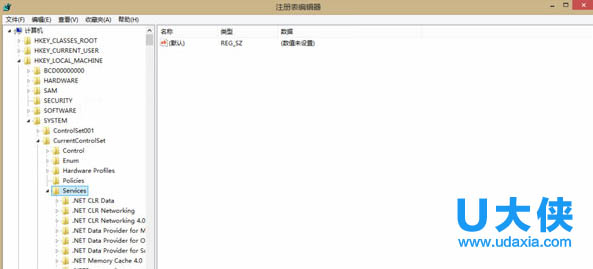
MySQL
3、找到新建的项,然后可以看到其中有ImagePath这一项,这其实是可执行文件的路径。因为MySQL服务是需要靠mysqld这个命令来启动的,所以检查下ImagePath的路径是否正确。路径错误导致启动服务时报错—“无法找到文件”。
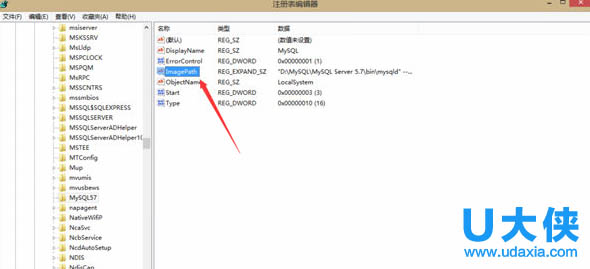
MySQL
4、修改ImagePath的内容为正确的路径值,正确的值是"D:\MySQL\MySQL Server 5.7\bin\mysqld" --defaults-file="D:\MySQL\MySQL Server 5.7\my.ini" MySQL 是这种形式的,对照一下,如果路径不对,修改过来。
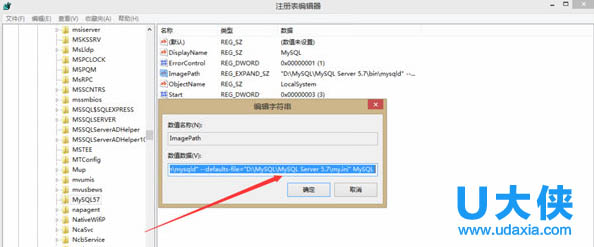
MySQL
5、重启计算机,再次启动服务,并可以成功运行MySQL服务。
以上就是Win8升级win8.1系统后MySQL服务无法启动的解决方法,更多精彩内容继续关注U大侠官网。
相关内容推荐:Win7开机按F2无法启动硬件的解决方法






